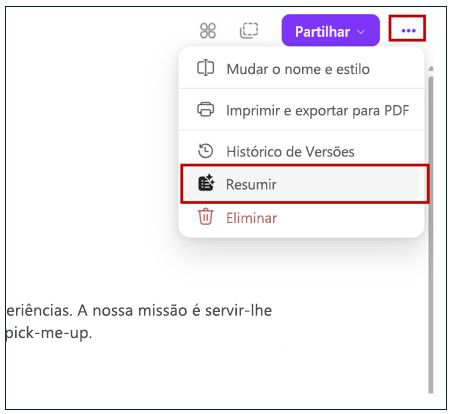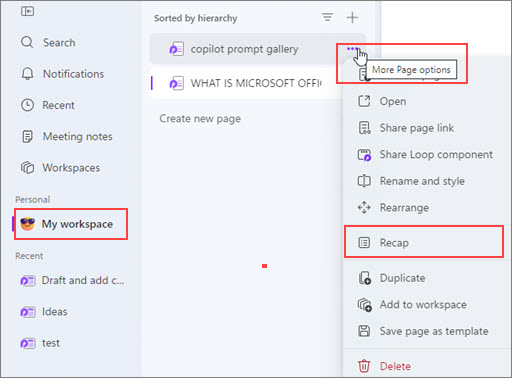Resumir alterações no Loop com o Copilot
Aplica-se A
Nota: Para utilizar Copilot na aplicação Loop, necessita de uma licença Microsoft 365 Copilot. No entanto, pode continuar a colaborar partilhando conteúdos Copilot com quem utiliza Loop e não tem uma licença. Saiba mais sobre o licenciamento do Microsoft 365 Copilote os planos do Microsoft 365 Copilot.
O Microsoft 365 Copilot no Loop facilita a criação e edição de conteúdos com os seus colegas de equipa em tempo real. O Copilot também ajuda a monitorizar as alterações quando colabora. Pode obter um resumo das alterações de conteúdo para evitar confusões, mal-entendidos ou trabalho duplicado.
-
Numa página do Loop, faça as alterações ao conteúdo existente. Para criar uma recapitulação das suas alterações, efetue um dos seguintes procedimentos:
-
Utilize o menu Mais Opções — Selecione as reticências junto ao botão Partilhar no canto superior direito. Em seguida, selecione Recapitular no menu.
-
Utilize o painel de navegação esquerdo — aceda a todas as áreas de trabalho listadas em Recentes e selecione a página que pretende recapitular. Em seguida, selecione Mais opções de página e selecione Recapitular no menu.
-
-
Na janela Resumo, selecione Criar novo resumo. Copilot irá gerar automaticamente um resumo das suas alterações.
-
Quando um resumo for criado por si ou pelos seus colegas, o mesmo aparecerá na janela Resumo.
-
Edite a Recapitulação gerada para se adequar às suas necessidades e @mencione um membro da equipa na sua Recapitulação. Selecione Recapitular as alterações com a IA em qualquer altura depois de efetuar alterações para gerar uma nova recapitulação.
-
Também pode optar por incluir alterações durante um determinado período de tempo ou alterações de todas as pessoas que editaram a página. Para tal, selecione o menu pendente imediatamente à direita de Recapitular as suas alterações com IA.
Para editar a recapitulação publicada, abra o painel Recapitulação . Junto à recapitulação que pretende editar, selecione Mais (...) e, em seguida, selecione Editar.
Nota: Os conteúdos gerados por IA podem estar incorretos ou não refletir todas as alterações efetuadas.
Saiba mais
Damos-lhe as boas-vindas ao Copilot no Loop
Perguntas frequentes sobre o Copilot no Loop